Элементы экрана. Русский язык. Что как называется
На следующем рисунке показано типовое окно Excel.
Верхняя строка окна приложения Excel называется полосой заголовка. В ней указывается имя программы Microsoft Excel и название рабочей книги Книга1 (либо открытого файла).
Верхняя строка окна приложения Excel называется полосой заголовка. В ней указывается имя программы Microsoft Excel и название рабочей книги Книга1 (либо открытого файла).
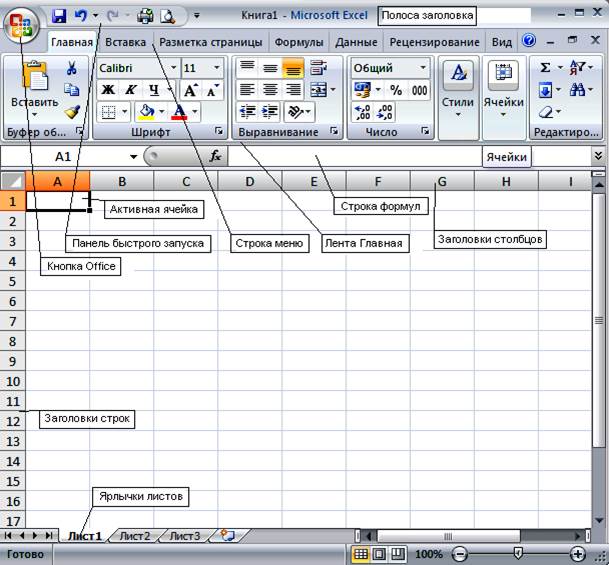
Рис 2.1.
В левой части полосы заголовка находится кнопка Office и панель быстрого доступа.
Под строкой заголовка располагается строка меню. В этой строке перечисляются пункты меню: Главная, Вставка, Разметка страницы, Формулы, Данные, Рецензирование, Вид. Каждый из пунктов объединяет набор команд, имеющих общую функциональную направленность. Под строкой меню располагается лента, содержащая набор команд, соответствующий пункту меню.
Для выбора любой команды следует:
· щелкнуть мышью по кнопке в ленте, соответствующей нужной команде;
· или нажать и отпустить клавишу Alt, клавишами со стрелками ВЛЕВО, ВПРАВО, ВВЕРХ, ВНИЗ выбрать нужную кнопку и нажать клавишу Enter;
· или нажать клавишу Alt, нажать клавишу буквы, которая появится около пункта строки меню, нажать клавиши букв, которые появятся около кнопки нужной команды.
При работе с Excel всегда можно использовать контекстное меню, появляющееся при щелчке правой кнопки мыши на активной ячейке, области вычислений, ярлычке листа рабочей книги и т.п. Контекстное меню содержит только те команды, которые могут быть выполнены в данной ситуации.
Строка формул располагается под лентой. Эта строка разделена по вертикали на три секции. В левой секции высвечивается адрес активной ячейки или присвоенное ей имя. Вторая (средняя) секция строки формул в обычном состоянии является пустой. Однако, при начале ввода данных (чисел, формул, текста) в этой области появляются три кнопки  . Левая соответствует нажатию клавиши Esc, то есть отмене ввода данных. Средняя аналогична клавише Enter, то есть завершению ввода данных в ячейку. Правая кнопка предназначена для изменения формул. Правая секция отражает содержание текущей ячейки.
. Левая соответствует нажатию клавиши Esc, то есть отмене ввода данных. Средняя аналогична клавише Enter, то есть завершению ввода данных в ячейку. Правая кнопка предназначена для изменения формул. Правая секция отражает содержание текущей ячейки.
Ниже располагается рабочая область Excel. Экран разделен тонкими линиями по вертикали на столбцы, а по горизонтали на строки. Столбцам присваиваются имена, соответствующие буквам латинского алфавита, а именами строк являются только числа.
Области имен столбцов и строк располагаются в верхней (столбцы) и левой (строки) части таблицы и называются заголовками столбцов и заголовками строк. Пользуясь Excel, можно создавать таблицы размером до 256 столбцов и 65536 строк.
Пересечение строк и столбцов образует клетки, называемые ячейкамитаблицы. Все ячейки имеют адреса. Адрес любой ячейки состоит из имени столбца и номера строки, например, A20, BE6, IA300. Активная ячейка выделяется жирным контуром. Именно в активную ячейку осуществляется ввод данных.
Информация, вводимая в ячейку, – это текст, даты, числа, формулы. Вводимые символы сразу появляются в текущей ячейке и в строке формул.
Закончить ввод данных в текущую ячейку можно нажатием:
· клавиши Enter - данные зафиксируются в текущей ячейке, и выделение переместится на одну строку вниз;
· любой клавиши со стрелкой – данные зафиксируются в текущей ячейке, и выделение переместится в ячейку в направлении, указанном стрелкой;
· кнопки с «галочкой» на строке формул – данные зафиксируются в текущей ячейке, и выделение останется в той же ячейке;
· кнопки с крестиком на строке формул или клавиши <Esc> - ввод данных будет отменен.
Если результат вычисления формулы или преобразования формата окажется длиннее ширины столбца, в ячейке появляются символы #######. Для получения числового изображения следует увеличить ширину столбца.
Дайте имя файлу
При создании нового документа Excel он имеет имя Книга1. В самом начале работы с документом задайте ему свое имя, чтобы отличить от других документов на компьютере.
1. Нажмите кнопку Office  и в появившемся меню нажмите пункт Файл Сохранить как Книга Excel. Появится окно Сохранение документа.
и в появившемся меню нажмите пункт Файл Сохранить как Книга Excel. Появится окно Сохранение документа.
2. В поле Папка вверху окна выберите свою папку. При отсутствии своей папки создайте ее с помощью кнопки Создать папку.
3. В поле Имя файла внизу окна задайте имя своего документа, например свою фамилию.
4. Нажмите кнопку Сохранить. Окно Сохранение документа исчезнет с экрана. В окне Excel Вы увидите пустой документ.

Рис 2.2.
5. Проверьте в заголовке окна Excel наличие своего имени документа.
Как работать с мышью
Excel очень сильно использует работу с мышью.